Co je nsurlstoraged a proč běží na mém počítači?

Procházíte aplikace běžící pomocí nástroje Activity Monitor, když si všimnete něco, co nerozpoznáte: nsurlstoraged. Co je to, možná vás zajímá a proč využívá zdroje sítě a CPU? Za prvé, nemusíte panicovat: je to součást systému macOS
SOUVISEJÍCÍ: Co je tento proces a proč to běží na mém Macu?
Tento článek je součástí naší probíhající série vysvětlující různé procesy nalezené v Monitor aktivity, jako kernel_task, hidd, mdsworker, installd, WindowServer, blued, startd, backup, opendirectoryd, powerd, coreauthd, configd, mdnsresponder, UserEventAgent a mnoho dalších. Nevíte, jaké jsou tyto služby? Lepší začátek čtení!
Tento konkrétní zdroj, nsurlstoraged, je démon, což znamená, že běží na pozadí vašeho systému. Přesněji řečeno, nsurlstoraged je démon odpovědný za správu místního úložiště webových aplikací. Chcete-li citovat manuálovou stránku, kterou můžete nalézt zadáním příkazuman nsurlstoragedz terminálu:
nsurlstoraged je démon pro uživatele, který spravuje úložiště HTTP uživatele.
mohou ukládat některé soubory místně do počítače: jsou součástí HTML5. U macOS je nsurlstoraged démon, který umožňuje toto místní uložení. Safari je hlavní aplikace, která tuto funkci skutečně používá, ale řada dalších programů Apple také používá: Mail, kalendář a iCloud, například.
Pokud nsurlstoraged využívá spoustu procesoru, možná máte poškozený mezipaměti. Ale naštěstí je to rychlá oprava. Zaprvé, síla opustila Safari; pokud nsurlstoraged využití CPU klesne, víte, že Safari je problém; pokud ne, přestaňte ukončit ostatní aplikace, dokud neuvidíte pokles využití CPU.
Nyní přejděte do adresáře ~ / Library / Caches / -poznáte přístup ke skryté složce ~ / Library, pokud nevíte, a vyhledejte mezipaměť pro jakýkoli program způsobuje problém. Pro Safari je to com.apple.safari:
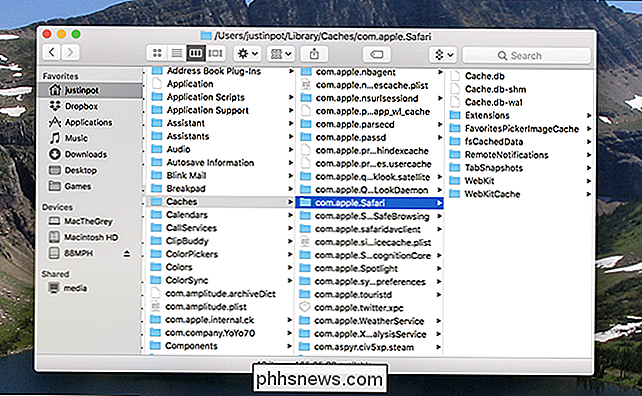
Přetáhněte příslušný adresář do koše a znovu spusťte program, který způsobil problém. Všechny by měly být v pořádku.
Fotografický kredit: guteksk / Shutterstock.com

Jak vytvořit nový katalog ve formátu Lightroom
Katalogy jsou jedním z nejlepších vlastností Adobe Lightroom. Umožňují snadno třídit, třídit a upravovat všechny vaše fotky na jednom místě. A pokud se věci začínají trochu neohrožovat, je toho hodně co se říci, že máte více než jeden katalog. SOUVISEJÍCÍ: Co je Adobe Lightroom, a potřebuji to? Lightroom je opravdu jedním z nejlepší aplikace pro fotografy, sloužící jako katalogový systém, aplikace pro úpravu RAW a mnoho dalšího.

PC Gamers, Dejte Gamepady Left-Handed a Zkuste
Klávesnice nejsou navržena pro hraní her ... ale většina počítačových her je určena pro hraní na klávesnicích. Je to zajímavý kousek evoluční nesnášenlivosti ve světě počítačových her, od zpátky, kdy lidé skutečně pracovali na počítačích a hrách, byly druhotným faktorem. Ale existuje alternativa k tomu.



